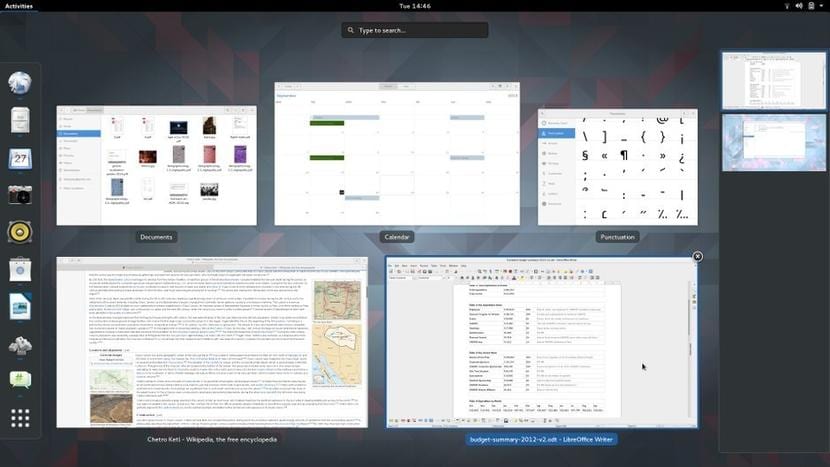
Въпреки че мнозина използват Unity, вярно е, че потребителите на Ubuntu Gnome са доста. Със сигурност много от вас имат тази перфектна тема за Gnome Shell, но това липсва детайл като цвят или текстов шрифт, който искаме да променим. В този случай ще обясним как да промените шрифта на текста на която и да е тема за Gnome Shell.
На първо място, трябва да имаме допълващ софтуер, който заедно с Gedit ни помага да редактираме тази функция. И така, първо трябва да отидем до уебсайта на Gnome Extensions и инсталирайте разширението User Theme или „User Theme Extension“. След като инсталираме този плъгин за Gnome, трябва да активираме изгледа на скрити папки. Това може да стане просто чрез натискане на клавишите «Control + H», след като отворим Nautilus.
След като имаме това трябва да намерим файла gnome-shell.css и го редактирайте като администратор. Можем да направим това първо чрез Nautilus, търсейки от този адрес / usr / споделяне / теми. И след като папката и файлът на темата, която използваме, се намират, можем да отворим терминала и да напишем следното:
sudo gedit /usr/share/themes/"dirección del tema"/gnome-shell.css
След като файлът е отворен, трябва да отидем на входът на сцената. Този запис се отнася до ядрото на темата за Gnome-Shell. Така ще се появи нещо подобно
stage {
font-family: Ubuntu;
font-size: 9pt;
color: #5c616b; }
Ако искаме да променим шрифта на текста, трябва да сменим «Семейство шрифтове»Ако искаме да променим цвета на шрифта, трябва да сменим «цвят», а ако искаме да променим размера, трябва да променим «размер на шрифта».
Във всеки случай, след като направим промените, ние ги запазваме и затваряме файла, след това затваряме сесията и я отваряме отново, така че промените вече са приложени.
Процесът е прост, както виждате, но трябва да бъдете внимателни само с промяна на този запис и нищо друго, защото можем да нарушим темата на Gnome Shell и дори за миг правят работния плот безполезен.